趣味でIllustratorを使用しているものです。
任意のアンカーポイントのみを選択したいのですが、
この問題を解決する方法はありますでしょうか。
参考に現在作成途中の画像をお送りいたします。
本来は黒の二つのアンカーポイントのみを選択し、
平均→二軸とも の処理を行いたいです。
しかし、画像のように隣の白のアンカーポイントまで選択してしまいます。
グループ化はしていないため、黒部分を別の場所に移動させ選択すると
任意のアンカーポイントを選択できるのですが、元の位置に戻す作業が面倒で、、
Nのボーダー白部分を削除する方法でもわかれば助かります。
〇現在までの処理の流れを記載いたします。
①ボーダーを作成し傾ける
直線ツール→複製(SHIFT+ALT+ドラッグ)→コピー(CTRL+D)→グループ化→傾け
②フォントでNを作成
文字ツール(N)→アウトラインを作成
③ボーダーのグループ解除
④パス→パスのアウトライン
⑤複合パス→作成
⑥パスファインダー→切り抜き
ここまでの手順でボーダー柄のフォントのNの形が作成でき、
質問事項のアンカーポイントの選択で止まっております。
初歩的なところかとは思いますが
独学故ご教授いただけますと幸いです。
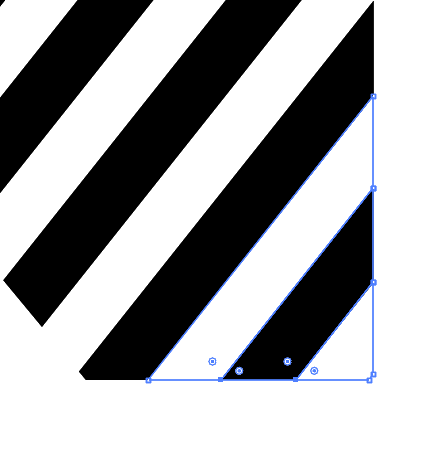
No.2ベストアンサー
- 回答日時:
問題の解決になるのかわかりませんが、
黒の角のみ選択したいのに隣の白の角も…なら、とりあえず白のボードをロック或いは非表示(⌘2 or 3)してから黒の角を選択…したらいかがでしょうか。
⌘2 or 3はロックor非表示の実行で、そこにshiftを入れると解除になります。
No.3
- 回答日時:
何をどうなさりたいかがいまひとつ完全に掴めていませんが、要するに、アンカーポイントが重なっている箇所において、任意のアンカーポイントの選択をしたい、ということでしょうか。
いろんな方法がありますが、もっとも簡単なのは、黒のオブジェクトが邪魔なら、黒を選択した状態で一時的に黒をロックしてしまえばいいのではありませんか。
ロックしたオブジェクトは触れなくなるので。
アイテムが複雑になってきたら別レイヤーにしてレイヤーロックしてもいいですし。
白を削除したいなら、「選択」から「同一の塗り」で選択して削除してしまえば一発で消えますし。
お探しのQ&Aが見つからない時は、教えて!gooで質問しましょう!
似たような質問が見つかりました
- Excel(エクセル) エクセルの大きなシートでグラフを見つける 4 2022/07/28 10:07
- 画像編集・動画編集・音楽編集 動画をディスク作成すると画像が乱れる。 4 2022/06/24 07:49
- Visual Basic(VBA) VBAマクロ 決まっていない行を選択して別シートへ貼付け 4 2023/02/16 16:08
- 大学・短大 卒業するのに問題ないか 3 2023/02/13 17:41
- Excel(エクセル) エクセルVBA 複数行にまたがっている選択を判定するには 2 2023/05/21 21:54
- Excel(エクセル) 非表示にしたい行をグループ化して折り畳み 4 2022/09/17 20:17
- Illustrator(イラストレーター) アイビスペイント、原稿作成について 1 2023/07/14 03:01
- その他(プログラミング・Web制作) セレクトボックスで選択された値をコントローラーで使用したい 2 2022/07/26 16:41
- Windows 10 再起動後 Pinが使用できず、PC(windows11)にサインインできない 3 2022/08/30 20:53
- JavaScript jsで診断コンテンツのページ内切り替えについて 1 2023/04/14 17:31
おすすめ情報
デイリーランキングこのカテゴリの人気デイリーQ&Aランキング
-
イラストレーターについて教え...
-
クリッピングマスクの枠の外を...
-
イラストレーターで辺の中心に...
-
Photoshop アンカーポイントの...
-
Photoshopでパスを同じ形のまま...
-
複合パスを作成できない(Illust...
-
Photoshopで、パスを連結するに...
-
イラストレーター 隙間がないの...
-
イラレでパスのひとつが選択で...
-
Illustrator EPS形式のファイル...
-
イラストレーターでマスクの半...
-
イラストレーターでパスがくっ...
-
Photoshopについて
-
「パス名が無効です」と表示さ...
-
Photshopで画像とパスを一緒に...
-
GIMPで地図をなぞり、路線図を...
-
DropBoxのフォルダ名を変更する...
-
イラストレーター パスが表示...
-
イラストレーターで絵の一部を...
-
イラストレーターではみ出した...
マンスリーランキングこのカテゴリの人気マンスリーQ&Aランキング
-
クリッピングマスクの枠の外を...
-
イラストレーターで辺の中心に...
-
Photoshopでパスを同じ形のまま...
-
Photoshopで、パスを連結するに...
-
イラストレーターでパスがくっ...
-
Photoshop アンカーポイントの...
-
背景透明のEPS変換?(初心者)
-
イラストレーターで写真の一部...
-
イラストレーターで波線を
-
イラストレーターでパスの枠線...
-
illustratorで重なった同一のパ...
-
イラストレーターでマスクの半...
-
複合パスを作成できない(Illust...
-
パスを確認してください、のや...
-
Illustratorパス上の文字が逆さ...
-
illustrator10、背景白の画像で...
-
epsに変換したものを背景透明に...
-
イラストレーター 隙間がないの...
-
指定されたパスが存在しません...
-
イラストレーターでパスを枝分...
おすすめ情報


ありがとうございます。
ロックすることで問題解決いたしました。
ショートカットキーまでご教授いただき助かりました。
ベストアンサーとさせていただきます。